U盘提示“无法完成格式化”怎么处理 U盘无法完成格式化怎么解决
更新时间:2024-06-09 17:54:09作者:xiaoliu
当我们尝试将U盘格式化时,有时候会出现提示“无法完成格式化”的情况,这可能是由于U盘本身的故障或者存储器中存在损坏的文件导致的。要解决这个问题,我们可以尝试使用Windows自带的磁盘管理工具或者第三方的格式化工具来修复U盘。也可以尝试在安全模式下进行格式化或者使用命令行来修复U盘。通过这些方法,我们有望成功解决U盘无法完成格式化的问题。
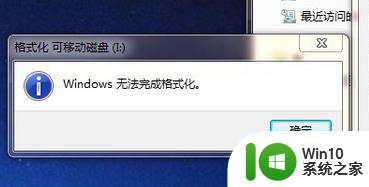
具体解决方法如下:
1、首先先对u盘进行病毒查杀;
2、打开开始菜单,单击运行窗口,输入“cmd”,按下回车键;
3、在dos窗口中输入“format X:/fs:fat32”指令,X指盘符,然后按下回车键;
4、之后就等待格式化完成即可。
以上就是U盘提示“无法完成格式化”怎么处理的全部内容,如果有遇到这种情况,那么你就可以根据小编的操作来进行解决,非常的简单快速,一步到位。
U盘提示“无法完成格式化”怎么处理 U盘无法完成格式化怎么解决相关教程
- 格式化提示windows无法完成格式化解决方法 格式化硬盘时提示windows无法完成格式化怎么办
- 对U盘进行格式化时弹出无法完成格式化该怎么解决 U盘格式化失败怎么办
- window无法完成格式化u盘的处理步骤 win无法格式化u盘解决方法
- 只读u盘怎么格式化 U盘变成只读无法格式化如何处理 U盘变成只读怎么解决
- windows无法完成格式化磁盘的解决方法 windows格式化失败怎么办
- 无法格式化硬盘怎么办 无法完成格式化如何修复
- windows系统下u盘无法完成格式化的解决方法 windows系统u盘格式化失败怎么办
- 电脑显示windows无法完成格式化怎么办 电脑提示windows无法完成格式化如何修复
- U盘装机完格式化后无法使用怎么办 U盘装机完格式化后无法使用怎么恢复数据
- 解决U盘无法格式化的方法 U盘无法格式化怎么办
- windows系统无法完成格式化优盘如何解决 windows无法格式化优盘怎么办
- 为什么u盘格式化不了 优盘无法完成格式化的可能原因有哪些
- 触摸屏电脑屏幕颜色变蓝了怎么调 触摸屏电脑屏幕颜色变蓝了怎么调节
- 怎么设置让Windows系统自动调用U盘的收藏夹 Windows系统如何自动打开U盘的收藏夹
- u盘插车上显示无可读取文件怎么解决 U盘插车上显示无法读取文件怎么处理
- mac如何格式化u盘mac格式化u盘的方法 mac如何正确格式化u盘
电脑教程推荐
- 1 u盘插车上显示无可读取文件怎么解决 U盘插车上显示无法读取文件怎么处理
- 2 华硕电脑开机显示reboot and select proper boot device如何修复 华硕电脑开机显示reboot and select proper boot device解决方法
- 3 联想ThinkBook15笔记本通过bios设置u盘启动的步骤 联想ThinkBook15笔记本如何设置u盘启动
- 4 音乐优盘打不开照片让格式化才能用怎么办 音乐优盘照片格式化后还原方法
- 5 u盘文件隐藏属性改不了怎么办 U盘文件隐藏属性无法修改怎么解决
- 6 用户账户控制为了对电脑进行保护已经阻止怎么解决 如何解除被阻止的用户账户控制以保护电脑
- 7 U盘入水后紧急处理方法 U盘掉水后怎么办
- 8 电脑中提示应用程序发生异常unknown software exception如何修复 如何解决电脑应用程序发生异常的问题
- 9 组成U盘的各部件及其维修方法详细介绍 U盘的内部部件有哪些及其维修方法
- 10 电脑运行程序出现应用程序无法正常启动0xc000012d如何解决 电脑应用程序无法正常启动0xc000012d错误解决方法
win10系统推荐